
Բովանդակություն:
- Հեղինակ Lynn Donovan [email protected].
- Public 2023-12-15 23:48.
- Վերջին փոփոխված 2025-01-22 17:27.
Apple iPhone - Փոխել ձայնային փոստի ողջույնը
- Հիմնական էկրանից հպեք Հեռախոս հավելվածին:
- Հպեք Ձայնային փոստ ապա թակել Ողջույն (վերին-ձախ): Ողջույն գտնվում է մեջ էկրանի վերին ձախ անկյունը:
- Կտտացրեք Պատվերով արձանագրել ա ողջույն . Միացված է, երբ առկա է ստուգանիշ:
- Հպեք «Ձայնագրել»՝ սովորույթի ձայնագրումը սկսելու համար ողջույնի հաղորդագրություն .
- Հպեք Stop՝ ձայնագրությունն ավարտելու համար, այնուհետև սեղմեք Պահպանել:
Հետագայում, կարելի է նաև հարցնել, թե որն է iPhone-ի լռելյայն ձայնային փոստի ողջույնը:
Այն լռելյայն ձայնային փոստի ողջույնը վրա iPhone խաղում է ընդհանուր Ձեր զանգը փոխանցվել է ձայնային հաղորդագրությունների ավտոմատացված համակարգի ձայնագրմանը: Եթե ձեր հեռախոսը անձնական օգտագործման համար է, ստեղծեք անհատականացված ողջույն այնպես որ մարդիկ լսում են ձեր ձայնը և գիտեն, որ զանգահարել են ճիշտ համարով:
Երկրորդ, ինչպե՞ս եք կարգավորում ձեր ձայնային փոստը:
- Բացեք Հեռախոս հավելվածը:
- Սեղմեք և պահեք «1»՝ ձեր ձայնային փոստին զանգելու համար:
- Մուտքագրեք ձեր PIN կոդը և սեղմեք «#»:
- Սեղմեք «*» մենյուի համար:
- Սեղմեք «4»՝ կարգավորումները փոխելու համար:
- Սեղմեք «1»՝ ձեր ողջույնը փոխելու համար:
- Հետևեք ձայնագրված հրահանգներին:
Նաև հարց է՝ ինչպես կարող եմ փոխել իմ ձայնային փոստի ողջույնը:
Ձայնագրեք նոր ողջույն
- Ձեր Android սարքում բացեք Voice հավելվածը:
- Վերևի ձախ մասում հպեք «Մենյու» Կարգավորումներ:
- Ձայնային փոստի բաժնում հպեք Ձայնային փոստի ողջույնը:
- Կտտացրեք Ձայնագրեք ողջույնը:
- Կտտացրեք Ձայնագրել:
- Ձայնագրեք ձեր ողջույնը, ապա հպեք «Դադարեցնել»:
- Ընտրեք, թե ինչ եք ուզում անել ձայնագրության հետ: Ձայնագրությունը լսելու համար հպեք Նվագարկել:
Ի՞նչ պետք է ասեմ ձայնային փոստի ողջույնի մեջ:
Ողջույն, սա [ձեր անունն է] [ձեր բիզնեսը]: Ես այս պահին չեմ կարողանում ընդունել ձեր զանգը: Խնդրում ենք թողնել ձեր անունը, հեռախոսահամարը և համառոտ հաղորդագրություն , և ես հնարավորինս շուտ կկապնեմ ձեզ հետ: Շնորհակալություն։
Խորհուրդ ենք տալիս:
Ինչպե՞ս վերականգնել իմ AT&T ձայնային փոստի PIN-ը:

Վերականգնել ձեր PIN-ը առցանց Մուտք գործեք myAT&T: «Իմ պլանները» ձախ կողմում ընտրեք Հեռախոս: Ընտրեք Ձայնի հատկությունների հղումը աջ կողմում: Հեռավոր աջ կողմում ընտրեք Ձայնային փոստի կարգավորումների ներդիրը: «Ընդհանուր նախապատվություններ» բաժնում ընտրեք «Փոխել PIN»-ի կողքին գտնվող սլաքը: Մուտքագրեք ձեր նոր PIN կոդը և հաստատեք՝ նորից մուտքագրելով այն: Ընտրեք Պահպանել
Ինչպե՞ս կարող եմ մուտք գործել իմ iPhone-ի ձայնային փոստը իմ համակարգչից:

Ձեր iPhone-ի ձայնային փոստին մուտք գործելու համար բացեք iExplorer-ը և միացրեք ձեր iPhone-ը ձեր համակարգչին: Դուք պետք է տեսնեք, որ հայտնված է Սարքի ընդհանուր պատկերի էկրանը: Այս էկրանից նավարկեք դեպի Տվյալներ --> Ձայնային փոստ կամ ձախ սյունակից, ձեր սարքի անվան տակ, նավարկեք դեպի Կրկնօրինակներ -->Ձայնային փոստ:
Ինչպե՞ս կարող եմ ձայնային հաղորդագրություններ փոխանցել իմ iPhone-ից Google Voice-ին:

Google Voice-ում անցեք Կարգավորումներ > Ձայնային կարգավորումներ > Ձայնային փոստ և տեքստ: Քայլ 7. «Ձայնային փոստի ծանուցումներ» բաժնում կարող եք ընտրել ծանուցումը էլեկտրոնային փոստի, տեքստային հաղորդագրության կամ երկուսի միջոցով: «Ձայնային փոստի տառադարձումներ» բաժնում կարող եք ընտրել, որ ձեր ձայնային հաղորդագրությունները նույնպես տառադարձվեն: Վե՛րջ:
Ո՞րն է ձայնային փոստի լավագույն հավելվածը Android-ի համար:
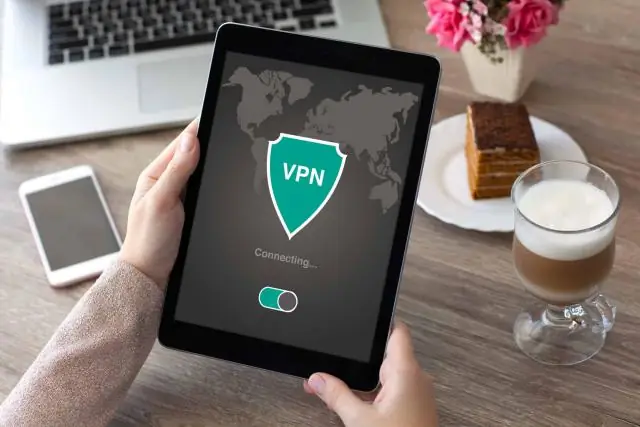
Անկախ նրանից, թե օգտվում եք iPhone-ից կամ Android-ից, Google Voice-ն այսօր լավագույն տեսողական ձայնային փոստի անվճար հավելվածն է: Google Voice-ը ձեզ տրամադրում է հատուկ, անվճար հեռախոսահամար, որը կարող եք կարգավորել, որպեսզի զանգահարի կամ զանգի ձեր ընտրած ցանկացած սարքում
Ի՞նչ է լավ անձնական ձայնային փոստի ողջույնը:

Անձնական ձայնային փոստի ողջույններ «Ողջույն, դուք հասել եք [ձեր անունը] [ձեր ընկերություն]: «Ողջույն, դուք հասել եք [անուն] [ընկերություն]: ― Հեյ, սա [ձեր անունը] է։ «Բարև, դուք հասել եք [ձեր անունը և կոչումը]։ «Ողջույն, [Person's name]-ը նոր արկածներ է հետապնդում և այլևս [Company name]-ի հետ չէ:
